ppt按次序叠放图片的教程
2023-12-30 09:28:06作者:极光下载站
ppt是一款专业的演示文稿制作软件,它为用户带来了强大且丰富的功能,让用户可以从中简单轻松的完成编辑工作,并且能够有效提升自己的办事效率,所以ppt软件成为了用户进行年度总结、工作报告或是小组总结时,经常使用的一款办公软件,当用户在制作演示文稿时,想要在一张幻灯片上依次叠放多张图片,却不知道怎么来操作实现,其实操作的过程是很简单的,用户直接在菜单栏中找到插入图片选项,在幻灯片上插入多张图片后,按需设置图片置于顶部或是助于底部即可解决问题,那么下面就让小编来向大家分享一下ppt依次叠放图片的方法教程吧,希望用户在看了小编的教程后,能够从中获取到有用的经验。
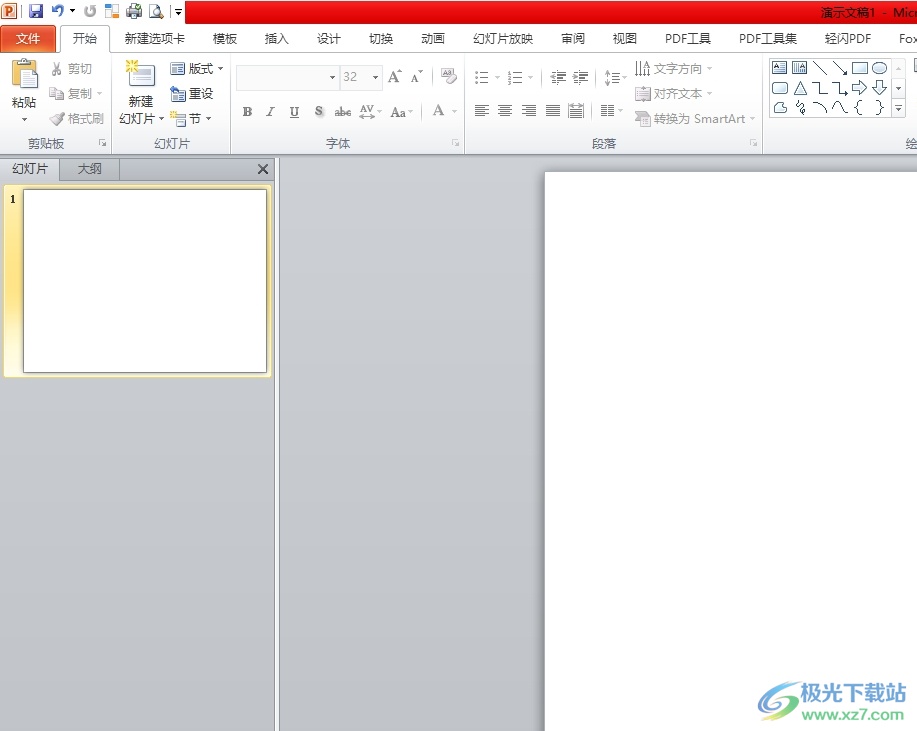
方法步骤
1.用户在电脑上打开ppt软件,并来到演示文稿的编辑页面上来进行设置
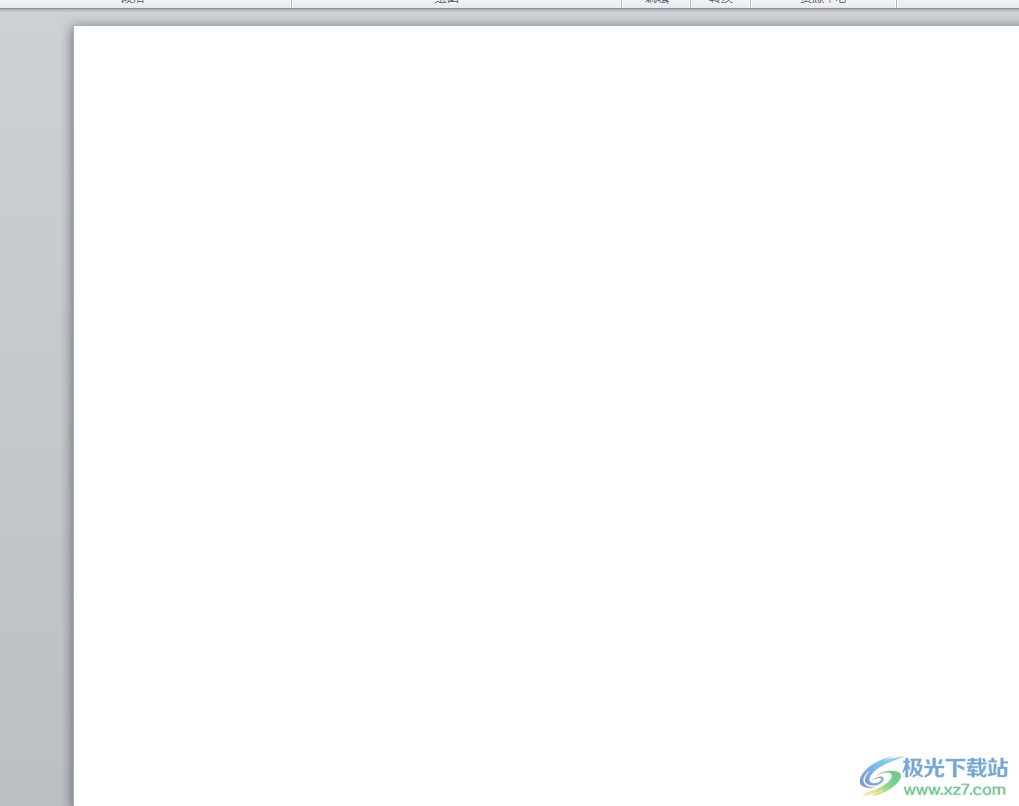
2.接着在页面上方的菜单栏中点击插入选项,将会显示出相关的选项卡,用户选择其中的图片选项
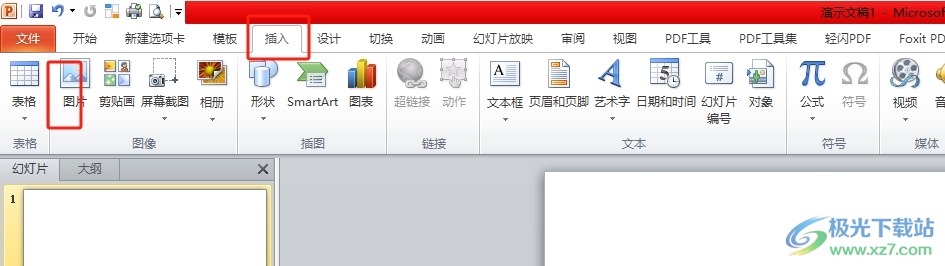
3.在弹出来的文件夹窗口中,用户根据自己的需求来选中多张图片后,按下右下角的打开按钮
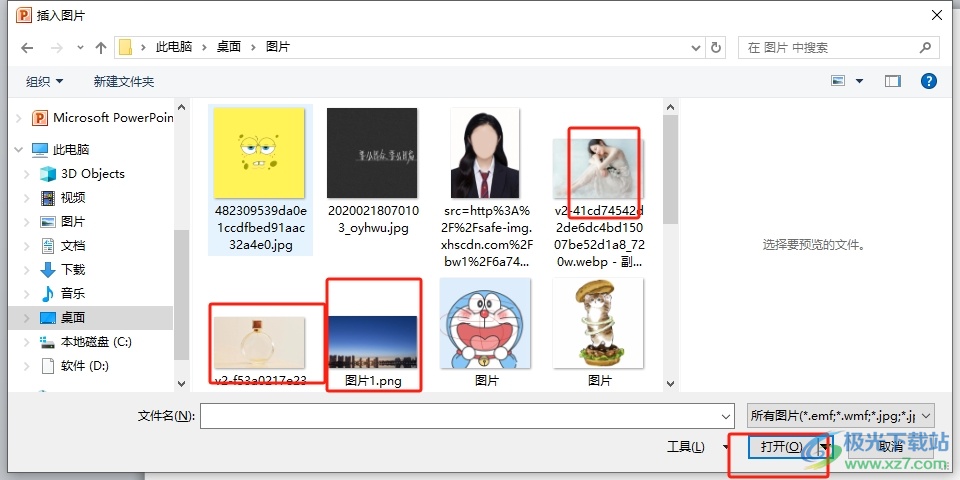
4.进入到编辑页面上,用户成功插入多张图片后,需要用鼠标右键点击弹出菜单,用户按需选择其中的置于顶层或是置于底部选项
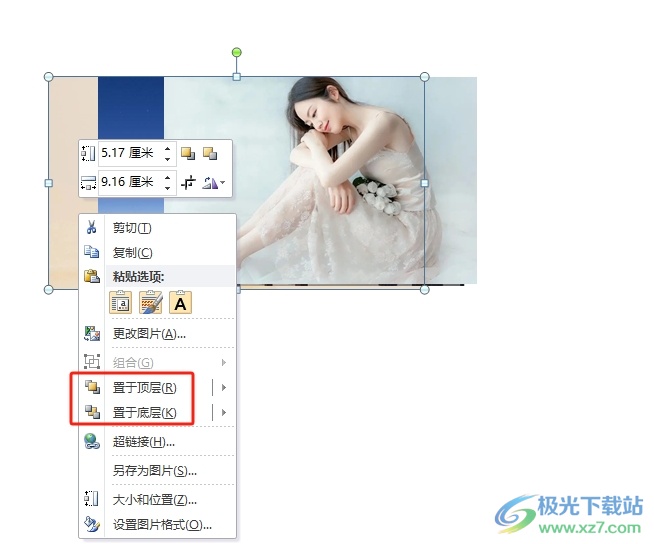
5.完成上述操作后,用户就可以实现在一张幻灯片上多图叠放了,效果如图所示

以上就是小编对用户提出问题整理出来的方法步骤,用户从中知道了大致的操作过程为点击插入-图片-右击图片-置于顶部或是置于底部这几步,方法简单易懂,因此感兴趣的用户可以跟着小编的教程操作试试看,一定可以成功在一页幻灯片上实现多图叠放的。
